如何设置QQ邮箱个性签名和加图片
发布时间:2017-06-15 16:12
在职工作的朋友,常要用邮箱和客人联系,邮箱选用哪些好呢?公司有邮箱,当然要用公司的了,没有的朋友,还是建议用QQ邮箱。上班就上Q,QQ邮箱的邮件来了,马上提示来了,这样及时看到也方便回复。常用的邮箱,如何设置:加图片的个性签名呢?!其实只需要按小编的操作就行了。
设置QQ邮箱个性签名和加图片的方法
点击QQ面板,进入QQ邮箱。(也可以从网页版进入邮箱,比较麻烦些。)
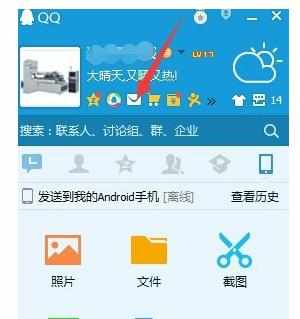
进入QQ邮箱后,点设置,点常规,点右边的滑动条,拉到下方,如图中所示。
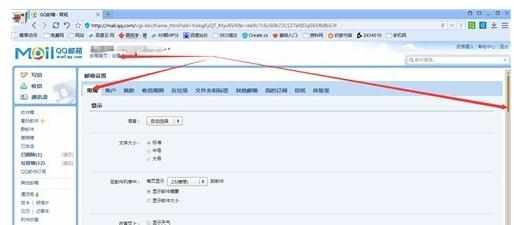
将滚动条向下拉,停在个性签名,并点击添加个性签名。
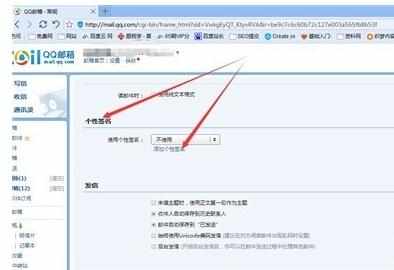
来到个性签名编辑框中,和普能的软件一样,这里可以添加你要的内容,进行排版,插入图片的功能也是在这里,看箭头所示。
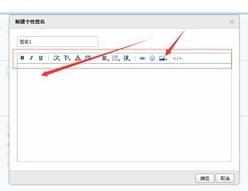
添加完你要的内容后,一定要点确定键哦,按取消,刚刚的输入工作就白费力气。
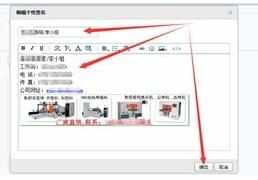
确认关闭编辑对话框后,看看,想要的个性签名就设置好了。底下有编辑,删除功能,要修改时,可以点此按钮,不用个性签名的,可以点删除。所有的修改,最后一定要点击左下角的保存按钮。都设置完毕,点写信,验收成果。
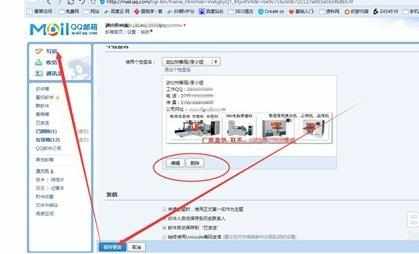
看看,点写信后,个性签名+加图片效果就这样完美展现出来了。
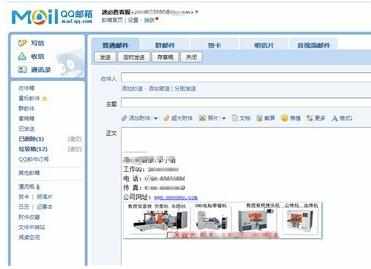

如何设置QQ邮箱个性签名和加图片的评论条评论